Хотите просматривать документы, презентации и PDF-файлы прямо в Google Chrome? Это удобное расширение, которое делает Документы Google вашей программой онлайн-просмотра по умолчанию, поэтому вам не нужно сначала загружать файл.
Начиная
По умолчанию, когда вы сталкиваетесь с PDF-файлом или другим распространенным файлом документа в Интернете в Google Chrome, вам необходимо загрузить файл и открыть его в отдельном приложении.

Было бы намного проще просматривать онлайн-документы прямо в Chrome. Для этого перейдите на страницу Docs PDF / PowerPoint Viewer на сайте Chrome Extensions ( ссылка ниже ) и щелкните Установить чтобы добавить его в свой браузер.
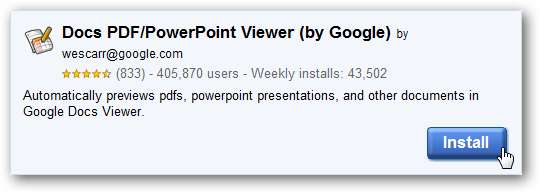
Нажмите Установить чтобы подтвердить, что вы хотите установить это расширение.
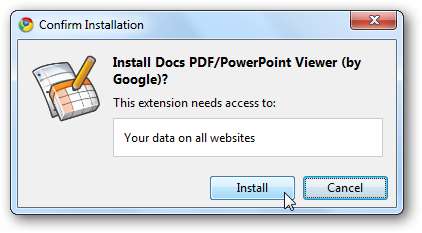
Расширения не запускаются по умолчанию в режиме инкогнито, поэтому, если вы хотите всегда просматривать документы прямо в Chrome, откройте страницу расширений и установите флажок
Разрешить этому расширению работать в режиме инкогнито
.

Теперь, когда вы нажимаете ссылку на документ в Интернете, например файл .docx из Word, он откроется в средстве просмотра Документов Google.
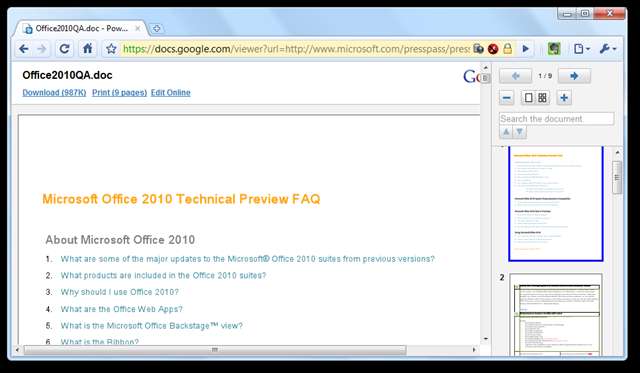
Эти документы обычно отображаются в исходном полном качестве. Вы можете увеличивать и уменьшать масштаб, чтобы увидеть именно то, что вам нужно, или выполнять поиск в документе. Или, если он выглядит некорректно, вы можете нажать на Скачать ссылку в левом верхнем углу, чтобы сохранить исходный документ на свой компьютер и открыть его в Office.
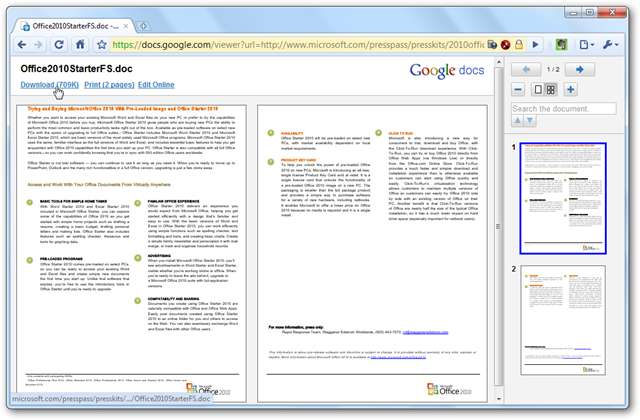
Даже сложный PDF-файл отображается очень хорошо. Обратите внимание, что Документы будут загружать документ по мере того, как вы его читаете, поэтому, если вы перейдете к середине документа, сначала он может выглядеть размытым, но быстро исчезнет.

Вы даже можете просматривать известные презентации в Интернете, не открывая их в PowerPoint. Обратите внимание, что при этом будут отображаться только сами слайды, но если вы ищете информацию, вам, скорее всего, все равно не понадобятся эффекты слайд-шоу.

Конфликты Adobe Reader
Если на вашем компьютере уже установлен Adobe Acrobat или Adobe Reader, файлы PDF могут открываться с помощью подключаемого модуля Adobe. Если вы предпочитаете читать свои PDF-файлы с помощью Docs PDF Viewer, вам необходимо отключить плагин Adobe. Введите в адресную строку следующее, чтобы открыть страницу плагинов Chrome:
хром: // плагины /
а затем щелкните Отключить под Adobe Acrobat плагин.
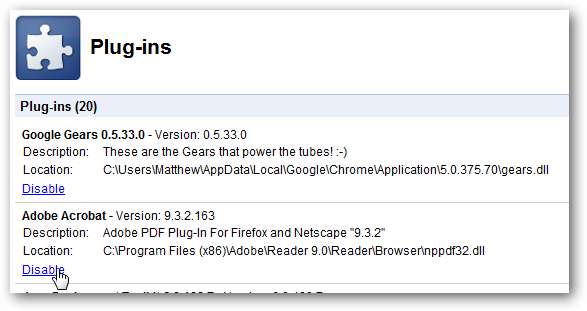
Теперь ваши PDF-файлы всегда будут открываться в программе просмотра документов.
Спектакль
Кого не расстраивало нажатие на ссылку на файл PDF только для того, чтобы браузер останавливался на несколько минут, пока Adobe Reader изо всех сил пытается загрузить и отобразить файл? Поведение Google Chrome по умолчанию, заключающееся в простой загрузке файлов и разрешении их открытия, вряд ли более полезно.
Это расширение устраняет обе эти проблемы, поскольку оно обрабатывает документы на серверах Google. Большинство документов открывались довольно быстро в наших тестах, и мы смогли прочитать большие PDF-файлы всего через несколько секунд после нажатия на ссылку. Кроме того, программа просмотра Документов Google отображала документы намного лучше, чем версия HTML в кеше Google.
В Документах Google действительно возникла проблема с некоторыми файлами, и мы видели сообщения об ошибках в нескольких документах, которые пытались открыть. Если вы столкнулись с этим, щелкните Скачать ссылку в верхнем левом углу, чтобы загрузить файл и вместо этого просмотреть его со своего рабочего стола.

Вывод
Google Docs улучшился с годами, и теперь он предлагает довольно хороший рендеринг даже для более сложных документов. Это расширение может упростить просмотр и помочь документам и PDF-файлам больше походить на часть Интернета. А поскольку документы отображаются на серверах Google, часто бывает быстрее предварительно просмотреть большие файлы, чем загрузить их на свой компьютер.
Ссылка







